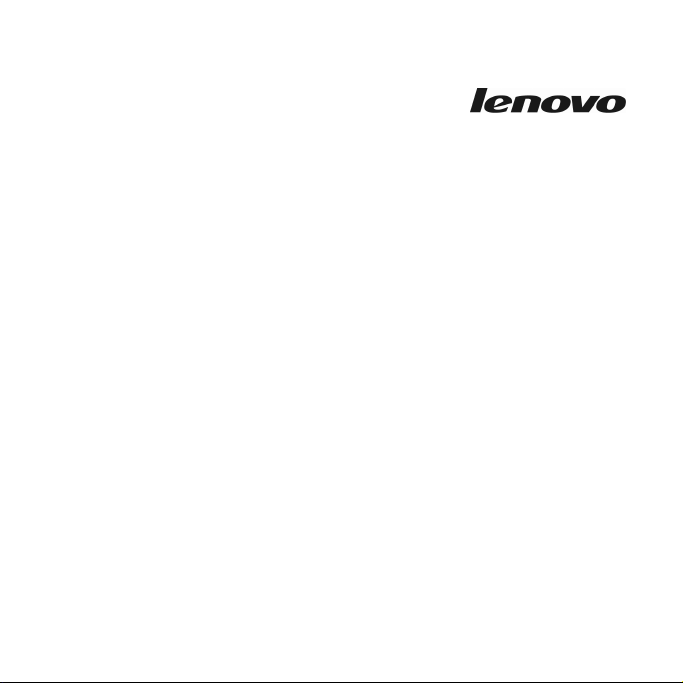
Instructions de mise à jour vers
Windows 7
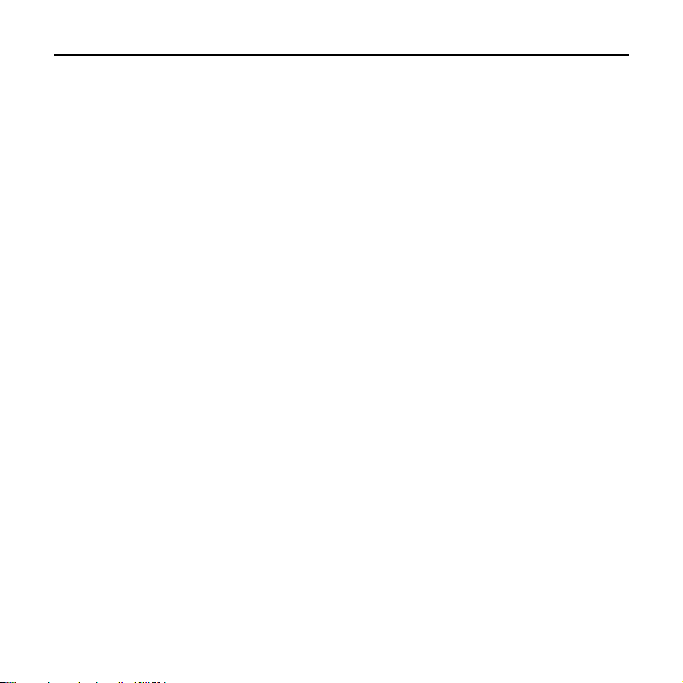
Ce Windows7 Upgrade Disk de Lenovo aide les clients à mettre leur système
d’exploitation à jour vers Windows 7.

Notes de mises à jour du système vers
Windows7 :
1. Pour mettre votre système d’exploitation à jour, vous devez formater la partition
actuelle. Cette opération supprimera toutes les données et les fichiers enregistrés sur
la partition. Veillez à sauvegarder les données et les fichiers avant de mettre votre
système d’exploitation à jour.
2. La mise à jour du système d'exploitation peut entraîner le dysfonctionnement des
applications et des pilotes déjà installés. Réinstallez les pilotes depuis le disque des
pilotes ou obtenez les pilotes et les logiciels appropriés depuis le site d'assistance de
Lenovo.
Veuillez accéder au site :
http://consumersupport.lenovo.com
3. Les utilisateurs qui veulent utiliser le système d'exploitation d'origine après la
mise à jour vers Windows7 peuvent utiliser le Lenovo System Recovery Disk pour
revenir au système d’exploitation ou contacter le Service client Lenovo pour obtenir
de l’aide. Revenir au système d'exploitation précédent peut entrainer la perte de
données et de fichiers, veillez à sauvegarder les données et les fichiers enregistrés
Instructions de mise à jour vers Windows 7 1
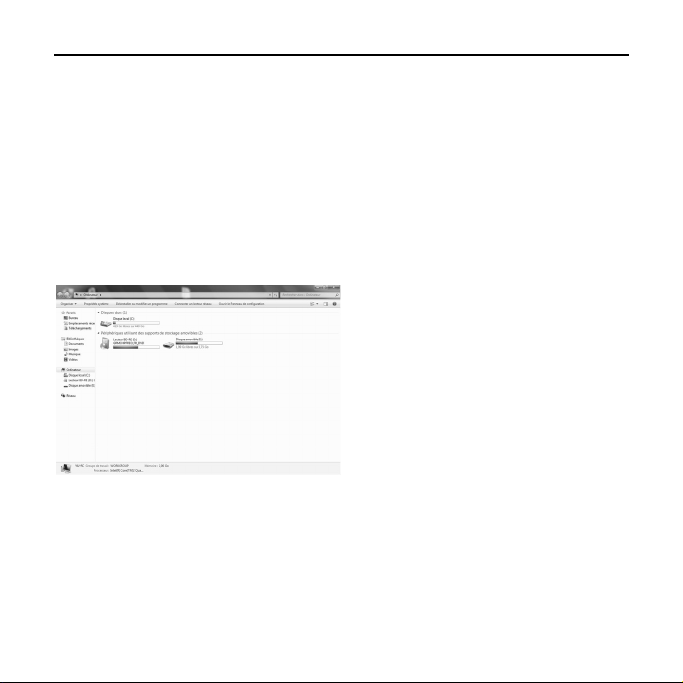
avant le retour en arrière.
4. Les utilisateurs doivent activer le système Windows7. Trouvez la clé de produit
sur l’étiquette du Windows7 Upgrade Disk COA. Collez cette étiquette sur
l’ordinateur après l’activation.
5. La mise à jour vers Windows7 désactive le Rescue System. Les utilisateurs
peuvent contacter le Service client Lenovo pour obtenir de l’aide si nécessaire.
Instructions de mise à jour :
1) Placez le Windows7 Upgrade Disk dans
le lecteur optique de votre ordinateur.
Cliquez deux fois sur l'icône du disque
dans la fenêtre " Ordinateur ". L'écran
d'installation de Windows 7 apparaît.
2 Instructions de mise à jour vers Windows 7

2) Cliquez sur l'option " Vérifier la
compatibilité en ligne " pour vérifier la
compatibilité du matériel.
3) Cliquez sur l'option
" Télécharger les dernières mises à jour
pour l'installation (recommandé) " pour
obtenir les dernières mises à jour pour
l'installation.
Instructions de mise à jour vers Windows 7 3

4 Instructions de mise à jour vers Windows 7
4) Lisez les termes du contrat de licence et
cochez la case " J'accepte les termes du
contrat de licence ".
5) Les utilisateurs peuvent choisir " Mise
à niveau " pour mettre leur système actuel
à jour ou " Personnalisée " pour installer
une nouvelle copie de Windows 7 sur une
autre partition.

6) Choisissez la partition d'installation
dans la fenêtre personnalisée.
Attention : Pour mettre le système à jour,
vous devez formater la partition cible, ce
qui effacera toutes les données et les
fichiers. Veillez à sauvegarder les données
et les fichiers avant la mise à jour.
7) L'installation démarrera après le "
Rapport de capacité ". Attendez le début
de l'installation et suivez les instructions
affichées lors de l'installation.
Suivez les instructions à l’écran pour terminer l’installation. Le système d’exploitation de
votre ordinateur sera mis à jour vers Windows7 lorsque l’installation se termine.
Instructions de mise à jour vers Windows 7 5

Méthode d’activation :
Suivez les instructions ci-dessous pour activer Windows7 après l'installation.
Attention : veillez à activer le nouveau système d'exploitation Windows7 dans le
délai indiqué dans la fenêtre " Panneau de configuration et sécurité " après la mise à
niveau.
1) Ouvrez la fenêtre " Panneau de
configuration et sécurité " et cliquez sur le
lien d'activation.
6 Instructions de mise à jour vers Windows 7

2) Saisissez la clé du produit et cliquez sur
" Suivant " pour activer le système.
Instructions de mise à jour vers Windows 7 7



31040983
